¿Qué es?
Microsoft Windows (conocido generalmente como Windows o MS Windows), es el nombre de una familia dedistribuciones de software para PC, smartphone, servidores y sistemas empotrados, desarrollados y vendidos por Microsoft, y disponibles para múltiples arquitecturas, tales como x86 y ARM.Desde un punto de vista técnico, no son sistemas operativos, sino que contienen uno (tradicionalmente MS-DOS, o el más actual cuyo núcleo es Windows NT) junto con una amplia variedad de software; no obstante, es usual (aunque no necesariamente correcto) denominar al conjunto como sistema operativo en lugar de distribución. Microsoft introdujo un entorno operativo denominado Windows el 20 de noviembre de 1985 como un complemento para MS-DOS en respuesta al creciente interés en las interfaces gráficas de usuario (GUI).1 Microsoft Windows llegó a dominar el mercado mundial de computadoras personales, con más del 90 % de la cuota de mercado, superando a Mac OS, que había sido introducido en 1984.
Escritorio de Windows
El escritorio de Windows es aquella interface de software que ha sido originalmente creada con el objetivo de generar un espacio de cómodo y fácil acceso a los programas y operaciones disponibles de una computadora. Es una interface gráfica en la cual se pueden disponer de diferente modo numerosos íconos, accesos, carpetas, archivos, barras de herramientas y programas. Todos ellos pueden haber sido previamente seleccionados y organizados por el usuario de acuerdo a sus necesidades específicas.
Partes del Escritorio de Windows
Menú Contextual
¿Qúe es?
El fondo de pantalla es en ordenadores personales, tabletas y dispositivos de comunicación, la imagen que se utiliza en el fondo de un interfaz de usuario gráfico en una pantalla de ordenador y un dispositivo móvil.
Pasos para cambiarlo- Hacer clic derecho en el fondo del escritorio.
- En el menú contextual hacer clic en personalizar.
- Seleccionar una de las imágenes disponibles o hacer clic en examinar y buscar una imagen, al hacer clic en una imagen esta automáticamente sera el fondo de pantalla.
Protector de Pantalla
¿Qué es?
Un protector de pantalla o salvapantallas es un programa informático diseñado para conservar la calidad de imagen de los monitores de tubo de rayos catódicos que no podían apagarse por software, y dejan imágenes en movimiento cuando la computadora no se está usando. También se utiliza para ahorrar energía en el momento que se deja de usar el equipo o computadora. Así, si no se pulsa ninguna tecla ni se mueve el ratón en un período preestablecido, el protector de pantalla entra en acción. Hoy en día, los protectores de pantalla se utilizan principalmente por diversión, ya que los monitores de tubo de rayos catódicos están desfasados y las pantallas de cristal líquido, además de que puede apagarse a través de un software, no se degradan por dejar una imagen fija permanentemente.
Pasos para cambiarlo
Menú Inicio
El menú Inicio es la puerta de entrada principal a los programas, las carpetas y la configuración del equipo. Se denomina menú porque ofrece una lista de opciones, igual que el menú de un restaurante. Y como indica la palabra "inicio", a menudo es la ubicación a la que se le dirigirá para iniciar o abrir elementos.

Fecha y Hora y pasos para cambiarlo
- Haga un clic en el Menú de inicio
y escoja Configuración.
- Seleccione Hora e idioma.
- Mueva el deslizador de Ajustar hora automáticamente a Desactivado.
- Haga clic en el botón Cambiar y establezca la fecha y hora.
- Haga clic en Cambiar otra vez para guardar la configuración.
Ventajas y Desventajas
Cortana: El asistente virtual de Windows 10 está presente en esta nueva versión, así que podrás realizar preguntas, búsquedas, consultar estado del tiempo, eventos deportivos y mucho más. Incluso viene integrado en su navegador Edge.
Notificaciones: Con el nuevo centro de notificaciones podrás ver las notificaciones pasadas que no alcanzaste ver a tiempo.
Carpeta inteligente de inicio: Ahora con el explorador de archivos te encontrarás con las carpetas que utilizas con más frecuencia, además de ver los archivos abiertos y carpetas que recién acabas de crear.
Inicio directo al Escritorio: Olvídate de una vez por todas de la página de inicio, ahora cada que inicies Windows 10 lo harás directamente al escritorio.
Escritorios virtuales: Algo que muchos usuarios esperaban desde hace mucho ahora será posible: podrás hacer uso de escritorios virtuales y cambiar entre ellos.
Aplicaciones Metro: Las aplicaciones Metro serán capaces de cambiar de tamaño y se pueden mover alrededor del escritorio.
Aplicaciones universales: La Windows Store se renovará y a partir de ahora las apps serán compatibles en Escritorio, Windows Phone o Xbox.
Nuevo navegador: Microsoft presentará su nuevo navegador web Edge (¡por fin, adiós Internet Explorer!), el cual tiene un diseño minimalista, añade soporte a extensiones y consume menos RAM que Google Chrome.
La actualización es gratis
Ventajas
Nuevo menú inicio: Ahora contarás con un nuevo menú inicio que es más inteligente que el de Windows 8.1, inclusive reconoce automáticamente si estás trabajando en una PC o una tablet.Cortana: El asistente virtual de Windows 10 está presente en esta nueva versión, así que podrás realizar preguntas, búsquedas, consultar estado del tiempo, eventos deportivos y mucho más. Incluso viene integrado en su navegador Edge.
Notificaciones: Con el nuevo centro de notificaciones podrás ver las notificaciones pasadas que no alcanzaste ver a tiempo.
Carpeta inteligente de inicio: Ahora con el explorador de archivos te encontrarás con las carpetas que utilizas con más frecuencia, además de ver los archivos abiertos y carpetas que recién acabas de crear.
Inicio directo al Escritorio: Olvídate de una vez por todas de la página de inicio, ahora cada que inicies Windows 10 lo harás directamente al escritorio.
Escritorios virtuales: Algo que muchos usuarios esperaban desde hace mucho ahora será posible: podrás hacer uso de escritorios virtuales y cambiar entre ellos.
Aplicaciones Metro: Las aplicaciones Metro serán capaces de cambiar de tamaño y se pueden mover alrededor del escritorio.
Aplicaciones universales: La Windows Store se renovará y a partir de ahora las apps serán compatibles en Escritorio, Windows Phone o Xbox.
Nuevo navegador: Microsoft presentará su nuevo navegador web Edge (¡por fin, adiós Internet Explorer!), el cual tiene un diseño minimalista, añade soporte a extensiones y consume menos RAM que Google Chrome.
La actualización es gratis
Desventajas
Early adopter: No todos los usuarios podrán disfrutar de Windows 10 hoy mismo, sólo aquellos que hayan hecho su reservación o estén en el programa de Windows Insider.Aplicaciones compatibles: Como suele suceder, no todas las aplicaciones serán compatibles con el nuevo sistema operativo de Microsoft, así que deberás esperar un poco.
Bugs: Pese a que lleva mucho tiempo en desarrollo y pruebas, Windows 10 no está excento de tener algunos errores en el sistema. Como sucede con cada nueva versión de un nuevo sistema operativo.
Muchas versiones: A diferencia de OS X, Windows 10 estará disponible en varias versiones (consideramos que ese tipo de cosas ya no deberían existir), así que deberás elegir bien qué versión necesitas.
Actualización gratis sólo el primer año: La actualización a Windows 10 será gratuita si actualizas durante el primer año, si por algún motivo piensas actualizar después de dicho tiempo tendrás que pagar.
Adiós a Windows Media Center: Lamentamos decir que Windows eliminó esta interfaz.
No más soporte a películas en DVD: De manera nativa Windows 10 dejará de dar soporte al formato de películas DVD, afortunadamente existen programas que permitirán hacer esta tarea.
Actualizaciones automáticas: Todas las actualizaciones serán automáticas y sólo aquellos usuarios que sean PRO podrán aplazarlas.
Explorador de Windows
El Explorador de Windows es una herramienta que te permite crear, mover y cambiar el nombre de tus carpetas. Además, desde allí, puedes copiar, imprimir, mover, eliminar y cambiar el nombre de los archivos.

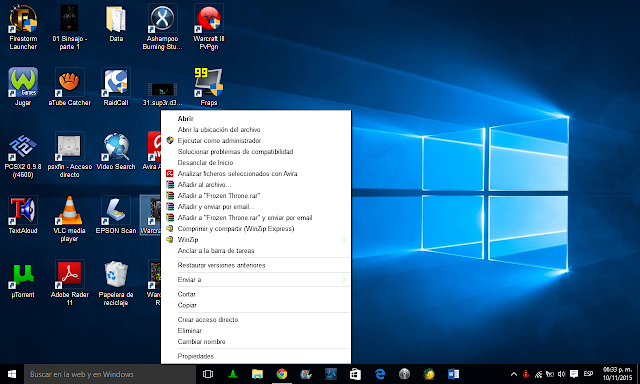





No hay comentarios.:
Publicar un comentario